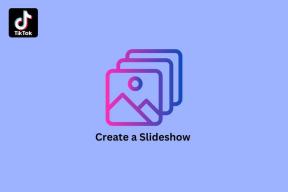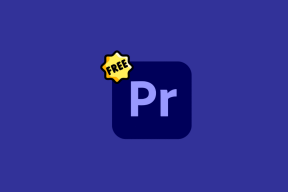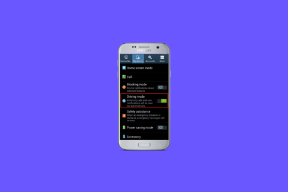Πώς να κάνετε τον υπολογιστή σας με Windows 10 όσο το δυνατόν ασφαλέστερο
Miscellanea / / February 11, 2022
Παρόλο που έχουμε αφιερώσει πολύ χρόνο και κούκλες από τη διάνοιά μας καταρρίψτε μερικούς μύθους γύρω από τα Windows 10, εξακολουθούν να υπάρχουν ορισμένες ανησυχίες σχετικά με το απόρρητο και την ασφάλεια. Έχω γράψει νωρίτερα για την ασφάλιση του τηλεφώνου σας Android, οπότε γιατί να μην δώσετε παρόμοια μεταχείριση και στα Windows 10;

Λοιπόν, εδώ είναι η προσπάθειά μας να κλειδώσουμε πραγματικά τις βίδες στην εμπειρία των Windows 10.
Απενεργοποιήστε τα πάντα!
Εντάξει, αυτό μπορεί να ακούγεται πιο ακραίο (αισιόδοξο, ακόμη) από αυτό που πραγματικά κάνει. Αλλά το μόνο που προτείνουμε είναι να ανακτήσουμε την πρόσβαση από όλα όσα τα Windows 10 ήταν γενναιόδωρα. Κτύπημα Windows πλήκτρο + Εγώ ταυτόχρονα για να φτάσουμε στο σύγχρονο Ρυθμίσεις παράθυρο.

Από εδώ, κάντε κλικ Μυστικότητα και βασικά συνεχίστε να απενεργοποιείτε τα πάντα στα δεξιά για κάθε αντίστοιχη ρύθμιση στα αριστερά. Και πάλι, ακούγεται ακραίο και σε χρήση του πραγματικού κόσμου, αυτό
δεν θα επηρεάσει την απόδοση του υπολογιστή σας με οποιονδήποτε τρόπο.Για εφαρμογές σαν τη δική σας ΦΩΤΟΓΡΑΦΙΚΗ ΜΗΧΑΝΗ, μπορείτε να κάνετε μια απενεργοποίηση σε όλο το σύστημα ή να επιλέξετε μεμονωμένες εφαρμογές που δεν χρειάζεται να έχουν πρόσβαση στην κάμερα.

Ο ίδιος εμπειρικός κανόνας μπορεί να εφαρμοστεί και σε άλλες ρυθμίσεις στην αριστερή πλευρά εδώ.
Wi-Fi Sense
Να και πάλι αυτό το αμφιλεγόμενο θέμα. Είμαι σίγουρος ότι βαριέσαι να το διαβάζεις ήδη, αλλά πρέπει να το αντιμετωπίσουμε πριν προχωρήσουμε. Έχουμε μιλήσει για αυτό στο παρελθόν επίσης, αλλά τώρα κάνουμε πράγματα για πρόσθετη ασφάλεια, παρόλο που μπορεί να μην είναι 100% εγγυημένο.
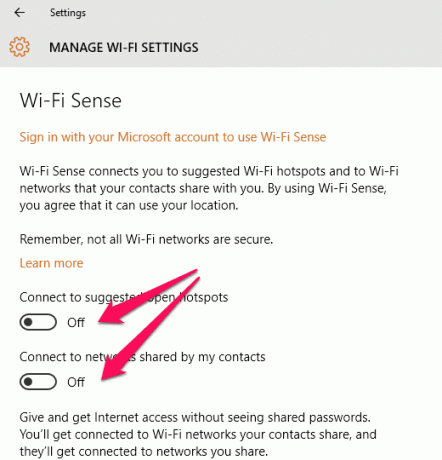
Επιστρέψτε λοιπόν στο Ρυθμίσεις παράθυρο και, αυτή τη φορά, χτυπήστε Δίκτυο & Διαδίκτυο και μετά κάντε κλικ Διαχειριστείτε τις ρυθμίσεις Wi-Fi κάτω από την περιοχή Wi-Fi. Εδώ, αλλάξτε και τους δύο διακόπτες σε ΜΑΚΡΙΑ ΑΠΟ και ξεκουραστείτε λίγο πιο εύκολα.
Windows Defender
Αν ψάξεις ΥΠΕΡΑΣΠΙΣΤΗΣ από τη γραμμή εργαλείων αναζήτησης των Windows 10, θα πρέπει να μπορείτε μεταβείτε στα παράθυρα του Windows Defender κατευθείαν.
Εδώ, πηγαίνετε στο Ρυθμίσεις και μετά κάτω Υποβολή δείγματος, γυρίστε την εναλλαγή ΜΑΚΡΙΑ ΑΠΟ Για Αποκτήστε καλύτερη και ταχύτερη προστασία στέλνοντας πληροφορίες στη Microsoft σχετικά με πιθανά προβλήματα ασφαλείας που εντοπίζει το Windows Defender και Βοηθήστε μας να βελτιώσουμε το Windows Defender στέλνοντας δείγματα της Microsoft ώστε να βελτιώσουμε τα μέτρα προστασίας από ιούς και κακόβουλο λογισμικό και τα δυο.

Αυτό θα σας ζητά πάντα (τον χρήστη) να στείλετε την αναφορά στη Microsoft ή όχι.
Απενεργοποιήστε το CEIP
Τυχαίνει να υπάρχει ένα κρυφό "Πρόγραμμα βελτίωσης εμπειρίας πελατών (CEIP)" στα Windows 10 που συλλέγει πληροφορίες σχετικά με το υλικό, τη χρήση και το λειτουργικό σύστημα του υπολογιστή σας στη Microsoft. Για να το απενεργοποιήσετε, ανοίξτε πρώτα τον Πίνακα Ελέγχου, κάντε κλικ στο Κέντρο ενεργειών εικονίδιο και μετά κάντε κλικ στο Αλλάξτε τις ρυθμίσεις του Κέντρου ενεργειών Σύνδεσμος. Τύπος Πρόγραμμα βελτίωσης της εμπειρίας πελατών στο πλαίσιο αναζήτησης, από την κάτω γραμμή εργασιών.
Παρακαλώ σημειώστε: Εάν διαπιστώσετε ότι οι επιλογές σε αυτό το πλαίσιο είναι ήδη γκριζαρισμένες (όπως η δική μου), τότε είναι επειδή έχετε ήδη εξαιρεθεί από το πρόγραμμα κατά την εγκατάσταση των Windows 10.

Στη συνέχεια, κάντε κλικ σε αυτό για να ξεκινήσετε τις ρυθμίσεις CEIP, όπου πρέπει να επιλέξετε το κουμπί επιλογής Όχι, δεν θέλω να συμμετάσχω στο πρόγραμμα. Κτύπημα Σώσει και αυτό είναι το μόνο που χρειάζεται να κάνετε προκειμένου η Microsoft να συλλέγει περισσότερες πληροφορίες από τον υπολογιστή σας.
Αυτό ήταν παιδιά
Αυτά είναι τα πιο αποτελεσματικά βήματα για την ασφάλιση του υπολογιστή σας με Windows 10, αλλά αν έχετε κάποιες επιπλέον συμβουλές, ενημερώστε μας στο φόρουμ μας. Επίσης, εάν έχετε οποιεσδήποτε ερωτήσεις σχετικά με κάποιο από αυτά τα βήματα, επισκεφθείτε και ρωτήστε.
Τελευταία ενημέρωση στις 02 Φεβρουαρίου 2022
Το παραπάνω άρθρο μπορεί να περιέχει συνδέσμους συνεργατών που βοηθούν στην υποστήριξη της Guiding Tech. Ωστόσο, δεν επηρεάζει τη συντακτική μας ακεραιότητα. Το περιεχόμενο παραμένει αμερόληπτο και αυθεντικό.